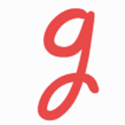ppInk屏幕标注工具官方版是一款专门用于屏幕标注的软件。ppInk屏幕标注工具最新版内置绘图工具包括手写、线条、矩形、椭圆、箭头、编号标签、文本左/右对齐。ppInk屏幕标注工具官方版使用时可以从笔中选择要画的东西,而不是每次都要改变颜色、透明度和笔尖宽度的单独设置。
-
官方版查看
-
3.5 官方版查看
-
1.0 官方版查看
-
1.0 官方版查看
-
官方版查看
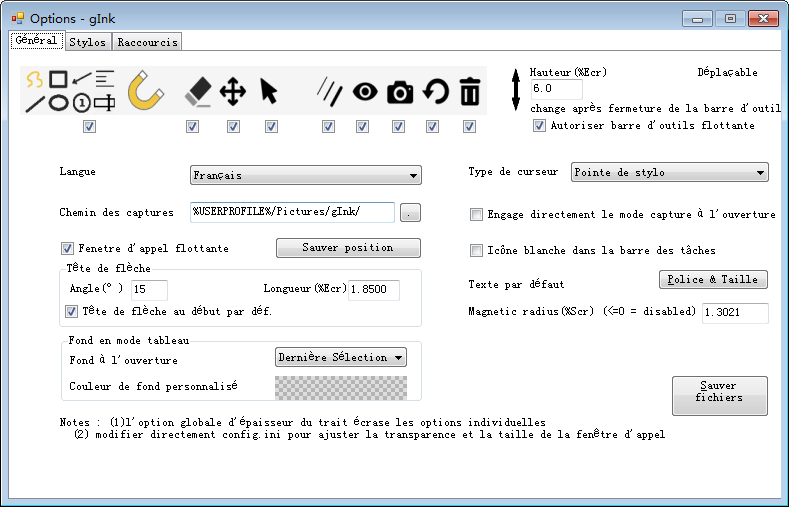
ppInk屏幕标注工具基本简介
ppInk屏幕标注工具官方版源自 gInk 项目,软件提供了多款笔刷,用户可以随时更换不同的笔刷,而不是每次去调整笔刷的颜色、粗细、透明度等参数,使用起来很方便,只只需要按下快捷键 Ctrl + Alt + G,即可进行操作,让用户在屏幕上面标注自己所想要的内容,广泛应用于多种场景。
ppInk屏幕标注工具软件特色
ppInk屏幕标注工具官方版是一款Windows下的屏幕注释软件,由gInk衍生而来。
ppInk与gInk相比,引入了新的功能,受到了另一款屏幕注释软件Epic Pen的启发,但使用起来更加方便。ppInk/gInk的理念是,在演示时,界面应该简单,不应该分散演示者和观众的注意力。与其他同类软件不同的是,你可以从笔中选择要画的东西,而不是每次都要改变颜色、透明度和笔尖宽度的单独设置。每支笔都是这些属性的组合,可以根据自己的需要进行配置。
ppInk屏幕标注工具功能介绍
ppInk屏幕标注工具官方版紧凑而直观的界面,可自定义热键。
在动态桌面上渲染油墨。
绘图工具。手写、线条、矩形、椭圆、箭头、编号标签、文本左/右对齐。
带橡皮的手写笔,兼容触摸屏和鼠标。
点击通过模式。(注意:一旦墨水输入,全局快捷键就会进入和退出该模式)
支持多种显示方式。
支持笔压。
支持快照。
支持热键。
绘制图形时的磁性效果
填充形状
ppInk屏幕标注工具使用方法
启动ppInk屏幕标注工具官方版,系统托盘中会出现一个图标,并可能出现一个浮动窗口(*)(可以用右键移动),开始在屏幕上绘图。
开始喷墨。
点击浮动图标
点击系统托盘中的图标
使用全局快捷键(默认为ctr+alt+G)
如果在命令行中添加了"-startInking"(不区分大小写),则在启动Pping后立即启动。
ppInk再运行一次(不启动额外的实例)。
(*)激活和位置保存在选项中是可用的,点击退出按钮或按ESC退出绘图。
点击退出按钮或按ESC退出绘图。
ppInk屏幕标注工具安装步骤
1.在本站下载ppInk屏幕标注工具官方版软件包
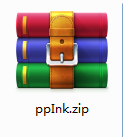
2.解压ppInk屏幕标注工具软件,运行文件
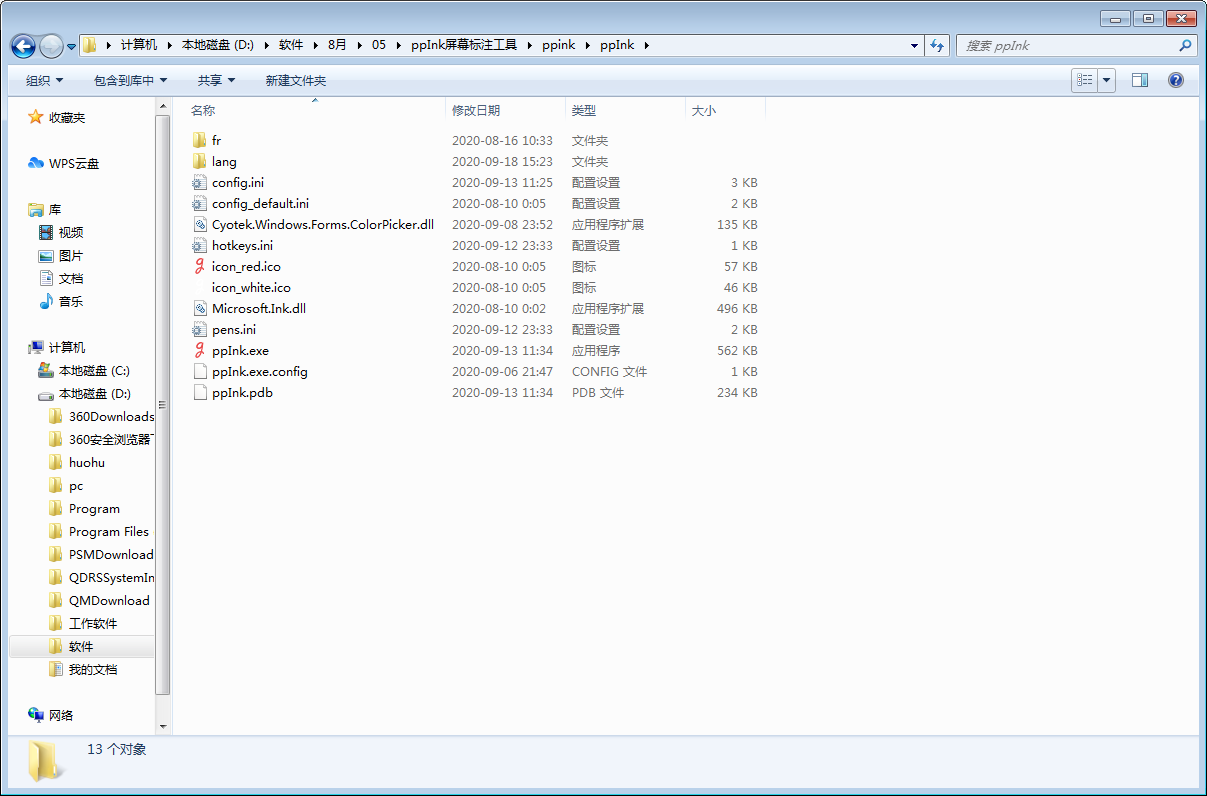
3.双击打开,进入ppInk屏幕标注工具软件界面
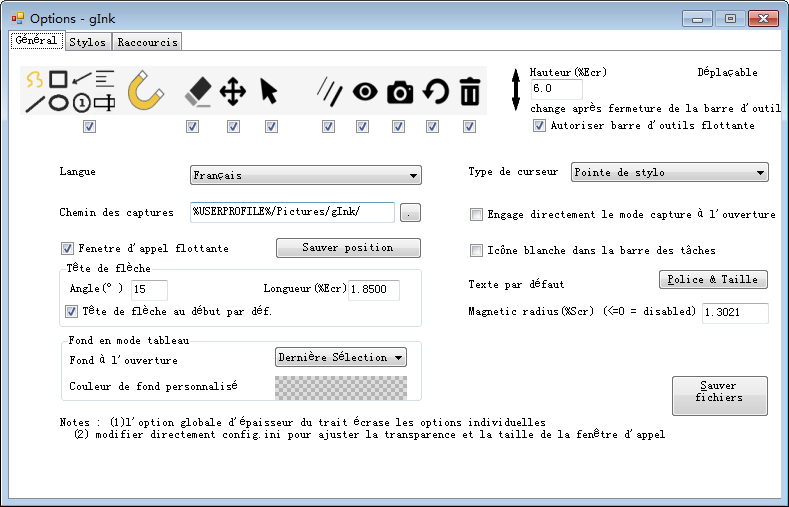
4. 此软件为绿色版,无需安装即可使用
ppInk屏幕标注工具更新日志:
1. 优化的脚步从未停止!
2. 更多小惊喜等你来发现~




 抖音电脑版
抖音电脑版
 Flash中心
Flash中心
 鲁大师
鲁大师
 photoshop cs6
photoshop cs6
 QQ浏览器
QQ浏览器
 百度一下
百度一下
 驱动精灵
驱动精灵
 360浏览器
360浏览器
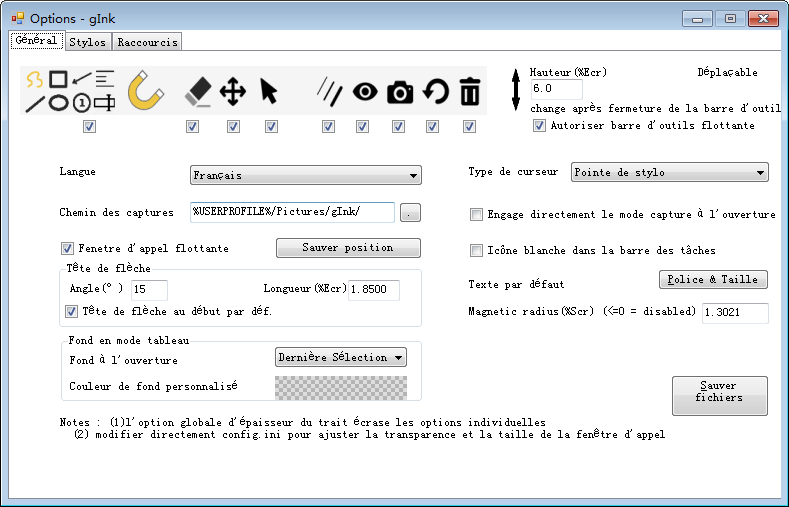
 金舟多聊
金舟多聊
 Google Chrome
Google Chrome
 风喵加速器
风喵加速器
 铃声多多
铃声多多
 网易UU网游加速器
网易UU网游加速器
 雷神加速器
雷神加速器
 爱奇艺影音
爱奇艺影音
 360免费wifi
360免费wifi
 360安全浏览器
360安全浏览器
 百度云盘
百度云盘
 Xmanager
Xmanager
 2345加速浏览器
2345加速浏览器
 极速浏览器
极速浏览器
 FinePrint(虚拟打印机)
FinePrint(虚拟打印机)
 360浏览器
360浏览器
 XShell2021
XShell2021
 360安全卫士国际版
360安全卫士国际版
 迅雷精简版
迅雷精简版